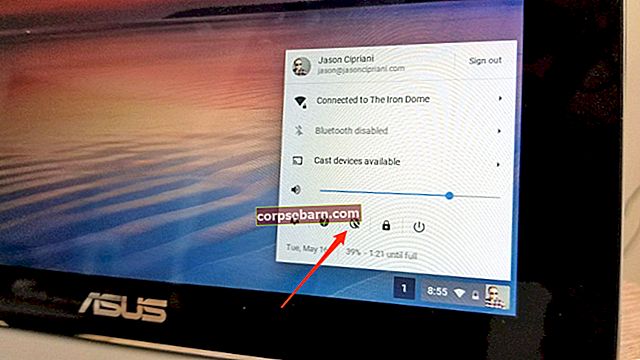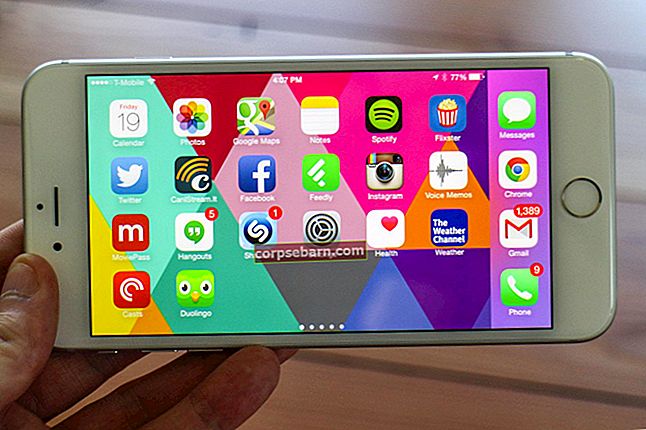Samsung Galaxy S3 si uživatelé rychle osvojili díky svým skvělým funkcím a výkonu. I když mnoho lidí s tímto zařízením nikdy nezažilo žádné problémy, jiní si stěžovali na některé chyby a závady. Někteří majitelé zařízení ohlásili problém s tím, že Samsung Galaxy S3 je zaseknutý v režimu stahování a bez ohledu na to, co dělají, se nemohou připojit k Odin3. Jeden uživatel uvedl, že jeho Galaxy S3 funguje dobře, ale telefon se najednou vypnul a restartoval sám. Po zapnutí telefonu se objevila černá obrazovka se symbolem Androidu, která říká „stahování, nevypínejte“. To znamená, že váš Samsung Galaxy S3 je Soft Bricked.
Mezi výskyty cihel Galaxy S3 Soft patří:
- Váš telefon je zaseknutý na logu.
- Telefon se sám opakovaně restartuje.
- Váš Samsung Galaxy může být také zděšen poškozeným firmwarem.
- Pokusili jste se flashovat vlastní ROM, která se pokazila.
Jak zjistíte, zda je vaše galaxie zděná?
Pokud jste schopni vstoupit do režimu stahování, máte zařízení, které je napájeno alespoň z poloviny. To znamená, že vaše zařízení je zděné a lze jej opravit.
Jak zjistíte, zda je vaše zařízení Samsung Galaxy zděšené?
Pokud nemůžete vstoupit do režimu stahování nebo režimu obnovení nebo pokud se váš telefon vůbec nespustí, znamená to, že váš Samsung Galaxy je zděný a šance na jeho opravu sami jsou velmi nízké.
Viz také: Efektivní tipy, jak zrychlit pomalý běh telefonu Android
Řešení pro Samsung Galaxy S3 se zaseklo na obrazovce režimu stahování
Za normálních okolností se Samsung Galaxy S3 zasekl na obrazovce režimu stahování kvůli špatné aktualizaci, poškozenému firmwaru nebo chybnému blikání vlastní ROM. Chcete-li ukončit tento režim stahování, jednoduše vytáhněte baterii z telefonu, počkejte několik sekund a vložte ji zpět. Po vložení baterie a zapnutí telefonu jej připojte k počítači a po úplném spuštění zkontrolujte, zda máte v počítači nainstalován správný ovladač. Pokud se telefon připojí a přijde jako úložné zařízení, bude váš telefon opraven a váš problém bude vyřešen.
Pokud však telefon nic nedělá, musíte si stáhnout Kies. Samsung Kies obsahuje ovladače, které jsou vyžadovány pro komunikaci telefonu s počítačem.

forums.androidcentral.com
Někdy může problém vyřešit upgrade vašeho Samsung Galaxy S3 na nejnovější firmware. Přečtěte si proto tento příspěvek: Jak aktualizovat Samsung Galaxy S3 na Android 4.4 KitKat
Pokud plánujete flash paměť ROM, proveďte malý průzkum Jak flashovat ROM přes Odin.
Zde je několik kroků, které musíte udělat, abyste ve svém Samsung Galaxy S3 dostali 4.2.2.
Kroky, které je třeba dodržovat:
- Nejprve se ujistěte, že je váš Samsung Galaxy S3 nabitý alespoň na 60%. Tato metoda je použitelná pro Galaxy GT-I9305.
- Dále zálohujte svůj Samsung Galaxy. Existuje několik způsobů, jak vytvořit zálohu telefonu. Podle následujících pokynů vytvořte zálohu.
- Jednou z nejlepších možností je využít vlastní software Kies společnosti Samsung, který běžně používáme k aktualizaci softwaru našich zařízení Galaxy.
- Druhým způsobem, jak vytvořit zálohu zařízení, je váš účet Google. Přejděte na Nastavení> Obecné> Zálohování a obnovení a bude obsahovat dvě možnosti pojmenované jako zálohování mých dat a automatické obnovení. Zaškrtněte tyto možnosti zaškrtnutím políčka vedle nich a automaticky zálohuje podrobnosti, jako je heslo Wi-Fi, data aplikací, nastavení Google a záložky na server Google, aby je bylo možné znovu načíst, pokud se na přístroj.

- Dalším způsobem, jak vytvořit zálohu, je použití účtu Samsung. K tomu přejděte do části Aplikace> Nastavení> Uživatel a zálohování> Účet a zkontrolujte, zda jste přihlášeni pomocí svého účtu Samsung. Pokud je tato možnost zapnutá, bude synchronizovat nastavení kontaktů, kalendáře a internetu s účtem Samsung.
3. Jakmile skončíte se zálohováním, získejte přístup root. (VOLITELNÝ)
4. Další Stáhněte si vlastní firmware
5. Stáhněte si Odina.
6. Extrahujte soubor ZIP firmwaru
7. Otevřete Odin.exe
8. Nyní musíte telefon přepnout do režimu stahování. Odpojte telefon od počítače. Stiskněte a podržte tlačítko snížení hlasitosti + napájení + tlačítko Domů.
9. Pokračujte stisknutím tlačítka pro zvýšení hlasitosti
10. Připojte svůj Galaxy S3 k počítači, na Odinovi uvidíte přidanou zprávu.
11. Klikněte na tlačítko (AP, OR, PDA pro novější verzi) a klikněte na procházet soubor firmwaru, který jste právě stáhli (velmi důležité - zkontrolujte, zda není zaškrtnuto políčko Re-Partition).

howtorootmobile.com
12. Nakonec bude váš telefon blikat a vlevo nahoře bude Status Pass. Pokud však uvidíte selhání, odpojte telefon, vytáhněte baterii a opakujte tento krok znovu.
Jakmile dokončíte blikání základní paměti ROM, telefon se automaticky restartuje a budete znovu na domovské obrazovce. Blikání ROM vymaže všechna data z vašeho zařízení, takže budete muset obnovit všechna data uložená v zařízení, jakmile zjistíte, že váš Samsung Galaxy S3 funguje podle očekávání.